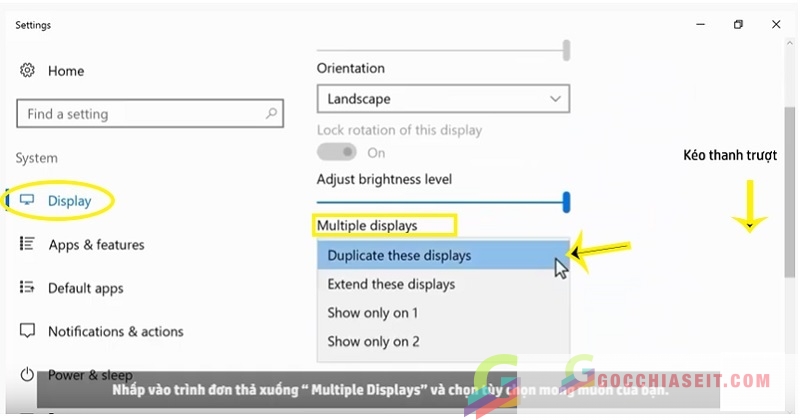Hướng dẫn cách kết nối 2 laptop bằng HDMI đơn giản nhất

Nếu máy tính của bạn được tích hợp cổng kết HDMI và DVI thì bạn hoàn toàn có thể sử dụng được 2 màn hình trên laptop này, thậm chí là có thể dùng nhiều màn hình trên cùng 1 máy. Hãy cùng Gocchiaseit khám phá về cách kết nối 2 laptop bằng HDMI thông qua bài viết dưới đây nhé!
Giới thiệu sơ lược về cổng kết nối HDMI
High-Definition Multimedia Interface hay còn có tên gọi ngắn gọn là HDMI, đây là giao diện đa phương tiện có độ phân giải cao, giúp truyền tải hình ảnh, âm thanh thông qua 1 sợi dây cáp đến các màn hình khác như laptop, tivi,…nhưng vẫn giữ được độ phân giải cao cùng với âm thanh cũng được truyền tải qua loa.

HDMI là loại kết nối được hỗ trợ sử dụng phổ biến nhất, người dùng có thể tìm được ở hầu hết trên tivi, những màn hình laptop hiện đại đều sẽ có 1 cổng. Chính vì thế bạn sẽ không hề cảm thấy khó khăn khi tìm kiếm cáp HDMI.
Hướng dẫn cách kết nối 2 màn hình laptop bằng HDMI
Trong quá trình sử dụng, do những tính chất yêu cầu công việc, thường là những bạn đang làm trong lĩnh vực: In ấn, thiết kế đồ họa, kiến trúc sư, kỹ sư xây dựng,…cần phải xuất ra 2 hoặc nhiều màn hình từ laptop.
Mục đích của việc này là để có thêm nhiều không gian làm việc hơn, để giúp cho bạn có cái nhìn trực quan, đúng đắn hơn trong công việc. Dưới đây Techcare sẽ hướng dẫn bạn cách kết nối xuất tín hiệu ra 2 màn hình laptop bằng cổng HDMI:
Thực hiện cắm cáp kết nối HDMI
Thực hiện cắm cáp kết nối HDMI cho các màn hình với máy tính, bạn hãy cắm 1 đầu cáp HDMI vào máy tính này và đầu còn lại cho máy tính kia. Các tiêu chuẩn khác như DVI, VGA, Display bạn cũng làm tương tự như vậy.
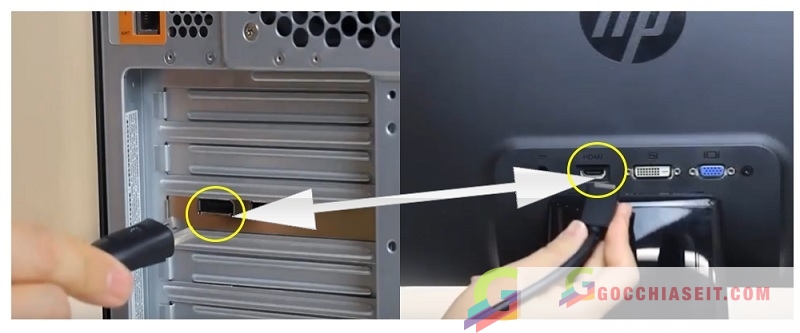
Khởi động 2 laptop cần kết nối với nhau
Trước khi khi kết nối 2 laptop với nhau thì bạn phải khởi động 2 máy cần kết nối lên, sau khi bật máy tính, hãy chờ cho máy khởi động vào Windows 10. Sau đó bạn bắt đầu chuyển sang bước 3 thiết lập các dữ liệu máy tính.
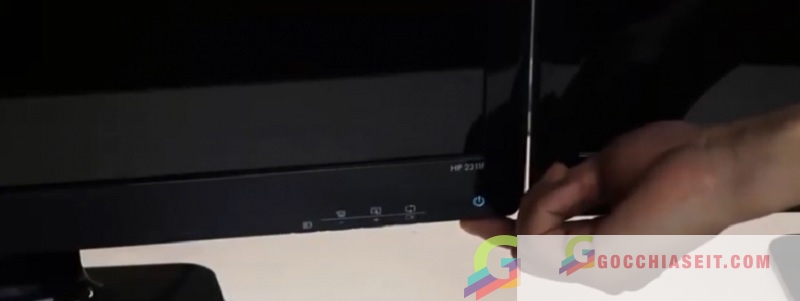
Thiết lập việc xuất dữ liệu từ các laptop
Sau khi thực hiện xong việc khởi động màn hình Desktop của Windows 10, hãy click chuột phải để xuất hiện thoại chứa dòng chữ “Display settings” như dưới hình:
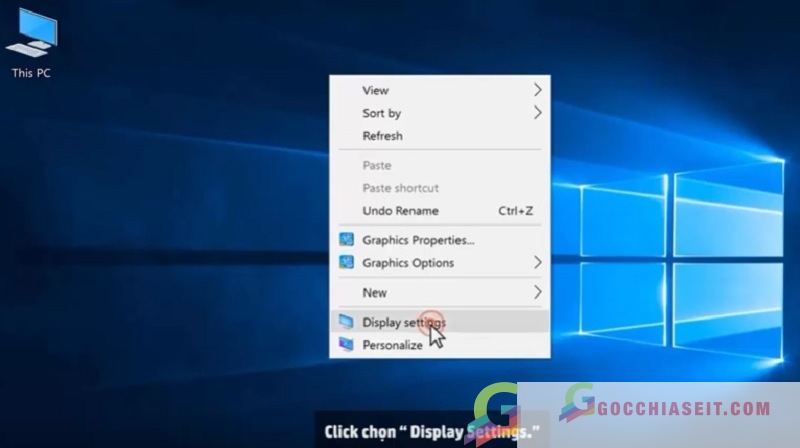
Tại màn hình bạn hãy kéo thanh trượt của hộp thoại chọn kiểu kết nối màn hình mà bạn yêu thích.
Trong menu thả xuống của hộp thoại “Multiple displays” sẽ xuất hiện các tùy chọn:
- Extend these displays: Có nghĩa là 2 màn hình sẽ hiển thị độc lập (hay còn được hiểu là các ứng dụng hiển thị độc lập khác nhau xuất hiện trên 2 màn hình).
- Show only on 1: Được hiểu là chỉ hiển thị 1 màn hình.
- Show only on 1: Được hiểu là hiển thị trên cả 2 màn hình (các cửa sổ hoạt động trên 2 máy tính giống nhau).
Chia sẻ những vấn đề cần lưu ý khi kết nối 2 laptop bằng HDMI
Dưới đây Techcare sẽ tiếp tục chia sẻ một số vấn đề cần phải lưu ý khi kết nối 2 laptop bằng HDMI, bao gồm:
- Thiết bị HDMI cũng có thể ảnh hưởng đến tín hiệu hình ảnh bằng cách xử lý một số tín hiệu hình ảnh nhất định, vì cơ bản HDMI không tự nhận dạng chính xác hoặc đơn giản vì chúng chỉ đơn giản xử lý hình ảnh tương tự như các bộ khuếch đại Home Theater.
- Nhiều kết nối HDMI bị giới hạn ở mức độ tối đa 60Hz.
- AMD Freesync có thể hoạt động qua HDMI trên một số màn hình nhất định, nếu bạn sử dụng GPU AMD hiện đại còn GPU quá đỗi lỗi thời thì cần phải xem xét lại.
- HDMI được liên kết mật thiết với mã hóa Bảo vệ nội dung số có băng thông cao (HDCP), trong khi đó mỗi thiết bị trong chuối phải xử lý cùng loại phiên bản HDCP để hình ảnh hoạt động.
Vậy là Gocchiaseit đã hướng dẫn cho bạn cách kết nối 2 laptop bằng HDMI và chia sẻ một số lưu ý khi dùng cáp HDMI, hy vọng sẽ hữu ích với bạn. Nếu bạn còn điều gì thắc mắc đừng chần chừ hãy comment xuống bên dưới, chúng tôi sẽ check và giải đáp cho bạn ngay nhé!